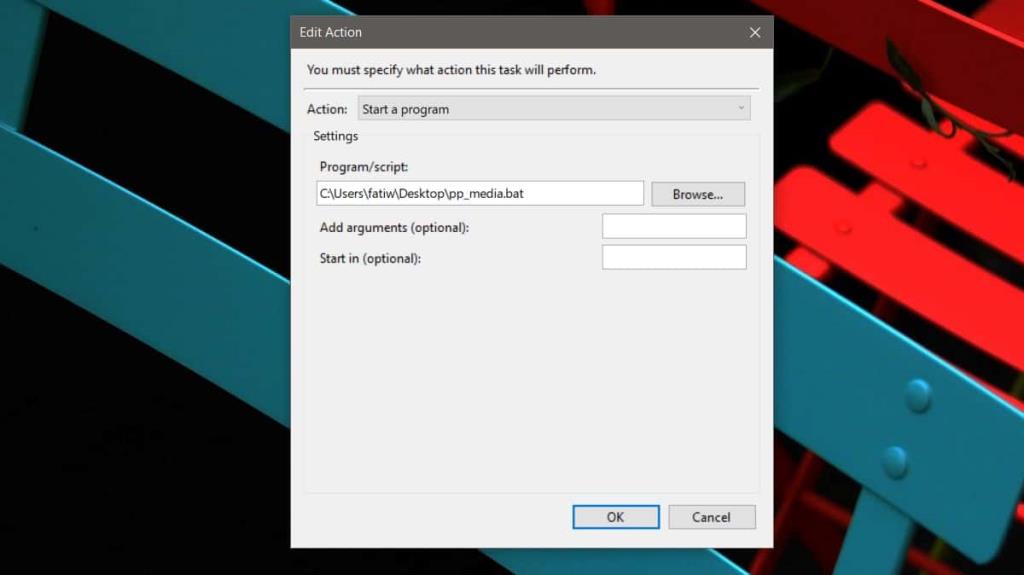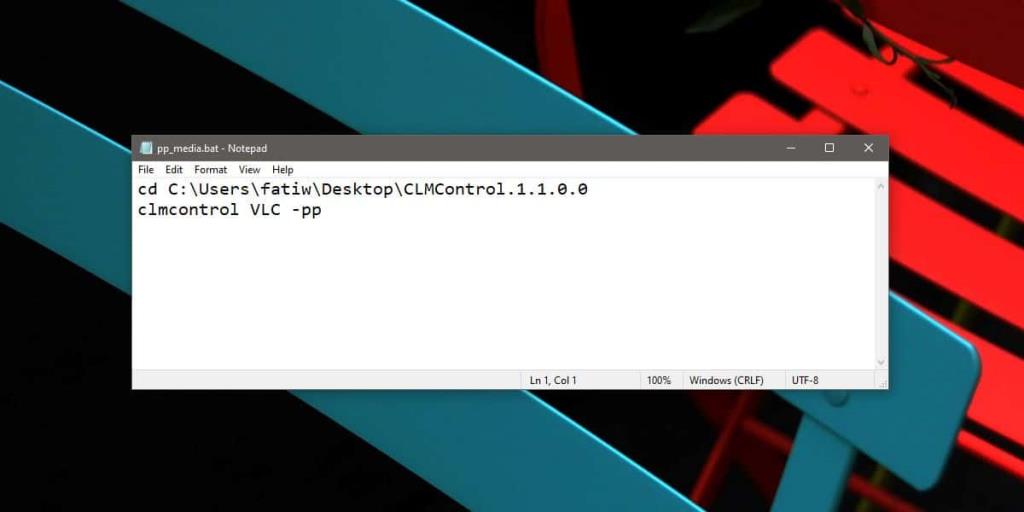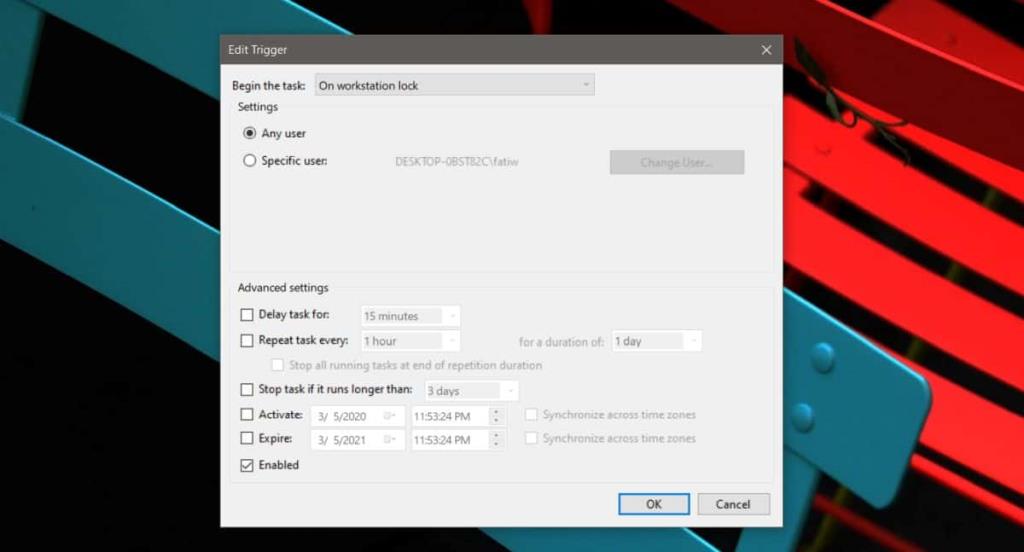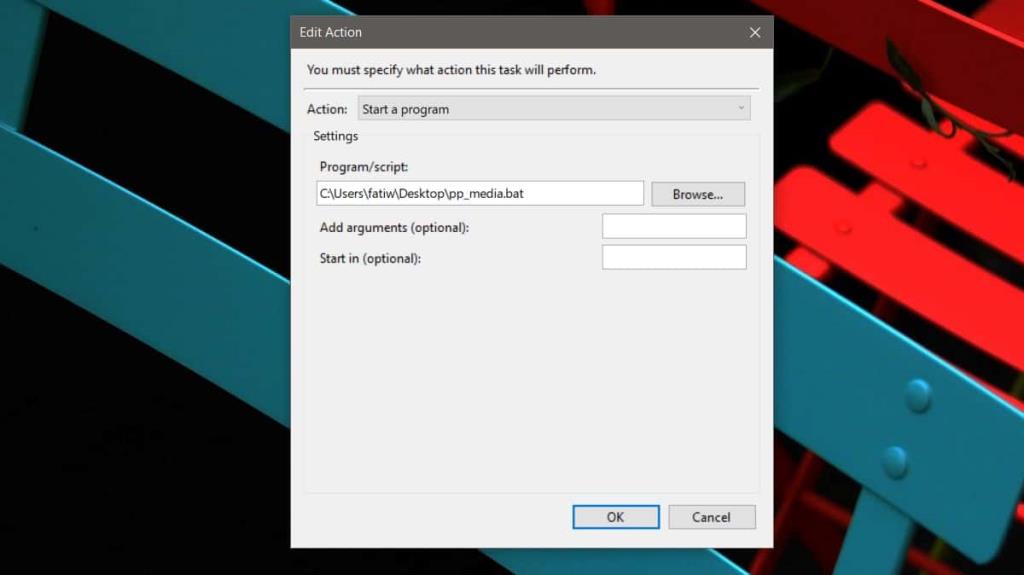Apl Netflix akan dijeda secara automatik jika anda meminimumkannya, atau jika anda mengunci desktop anda. Tiada apl atau pemain media lain melakukan ini. Baru-baru ini kami merangkumi sedikit ciri pemain VLC yang akan menjeda main balik secara automatik jika anda meminimumkannya tetapi setakat memainkan dan menjeda apa-apa apabila anda mengunci/membuka kunci sistem anda berjalan, tiada apl yang akan melakukannya di luar kotak. Berita baiknya ialah, anda boleh menggunakan skrip untuk memainkan atau menjeda pemain media tertentu, dan tugas yang dijadualkan boleh digunakan untuk menjalankan skrip apabila sistem dikunci dan dibuka kunci.
Main/jeda skrip media
Di luar kotak, tiada arahan baris perintah yang boleh anda gunakan untuk memainkan/menjeda media. Untuk mengatasinya, anda perlu memuat turun utiliti baris arahan percuma yang dipanggil CommandLineMedia . Ia tersedia di Github . Teruskan dan muat turun dan ekstraknya. Alihkan folder yang diekstrak ke tempat yang anda tahu anda tidak akan memadamkannya secara tidak sengaja.
Buka fail Notepad baharu dan tampal yang berikut di dalamnya. Gantikan teks pemegang tempat dengan laluan sebenar ke apl dan nama apl yang ingin anda mainkan/jeda. Simpannya dengan sambungan fail BAT .
Skrip
cd "laluan ke CommandLineMedia.exe" clmcontrol Nama Apl -pp
Contoh
cd C:\Users\fatiw\Desktop\CLMControl.1.1.0.0 clmcontrol VLC -pp
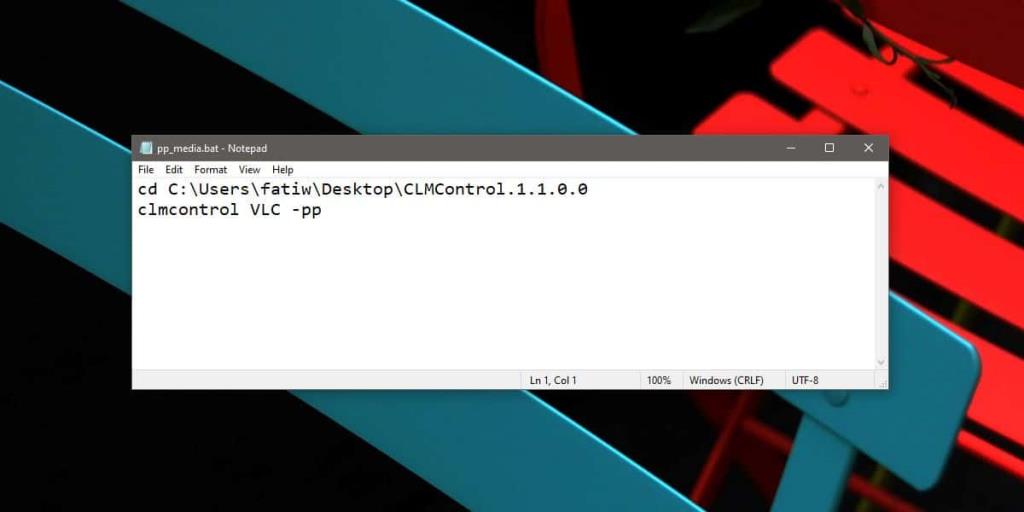
Adalah idea yang baik untuk menguji ini dahulu kerana apl itu mungkin tidak memahami nama apl media. Skrip yang kami berikan sebagai contoh akan memainkan atau menjeda pemain VLC apabila ia dijalankan.
Tugas berjadual pada kunci/buka kunci sistem
Buka Penjadual Tugas dan buat tugasan baharu. Beri nama tugas yang memberitahu anda untuk tujuannya. Adalah idea yang baik untuk menyebut nama apl yang akan dimainkan/jeda dalam tajuk. Pergi ke tab Pencetus dan buka menu lungsur 'Mulakan tugas'. Pilih 'Pada kunci stesen kerja' dan klik OK. Pergi ke tab Tindakan dan pilih skrip yang anda buat dengan mengklik butang 'Semak imbas' di sebelah Program/Skrip. Klik OK. Apabila anda mengunci sistem anda, ia akan menjeda apl media yang disasarkan oleh skrip secara automatik.
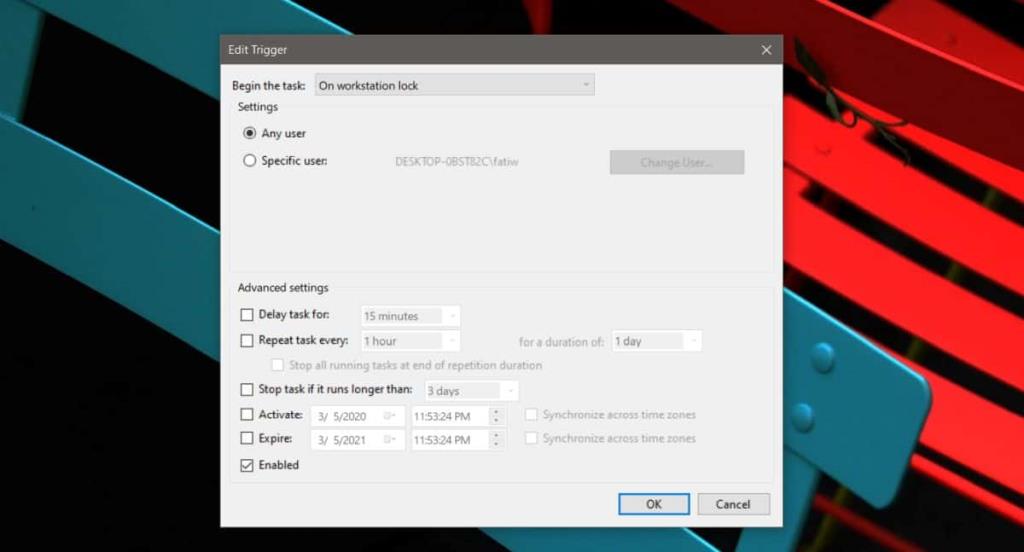
Untuk memainkan pemain media secara automatik apabila anda membuka kunci sistem, anda perlu mencipta tugasan kedua atau anda boleh menambah pencetus kedua pada tugas yang sama ini. Pencetus harus ditetapkan kepada 'Pada buka kunci stesen kerja'. Anda tidak perlu menambah tindakan baharu. Skrip boleh menjeda dan memainkan apl supaya hanya satu apl yang berfungsi.